티스토리를 통해 애드센스 승인을 받으려는 사람들이 많아지면서 2차 도메인을 구매하는 사람이 많이 늘었다.
그래서 오늘은 2차 도메인을 구매하면 좋은 점과 나쁜 점부터 시작해서 구매, 등록 방법까지 포스팅해보려고 한다.
일단 포스팅에 앞서 간단히 n차 도메인에 대해 간략하게 설명하고 가겠다.
- 3차 도메인 : ****.tistory.com 형태의 티스토리를 낀 도메인이 3차 도메인이다. 티스토리 종속 하위 도메인으로 따로 구매 없이 티스토리 블로그를 개설하면 사용이 가능하다.
- 2차 도메인 : 가비아나 후이즈 같은 사이트에서 구매 후 사용이 가능하며 3차 도메인에서 가운데 부분을 제외하고 사용한다. ****.com(꼭 com이 아니더라도. kr. co.kr 등일 수 있다.)
- 1차 도메인 : ****까지 제외한 .com의 부분만을 의미한다.
_2차 도메인 사용하면 좋은점
장점
- 애드센스 광고 승인에 유리하다 : 티스토리를 운영하고 있는 대부분의 사람들이 2차 도메인을 구입하는 가장 큰 이유는 2차 도메인 구매가 애드센스 광고 승인에 영향을 미친다는 이유 때문이다.
- 애드센스 승인이 난 도메인은 1번의 승인만으로 하위블로그에도 광고를 달 수 있다 : 이 부분도 많은 사람들이 도메인을 구매하는 이유로 한번 승인이 난 도메인은 하위블로그를 두 번 세 번의 승인 없이 광고를 달아 운영할 수 있다.
- 애드센스 승인이 난 도메인을 이동해 워드프로세서에도 광고를 기재할 수 있다 : 물론 이 부분은 워드프로세스에 도메인을 옮겨달면 티스토리에서는 광고가 달리지 않는다. 승인난 도메인을 옮겼으니 새롭게 승인을 받아야 한다.
- 브랜드화 : 2차 도메인을 사용하면 내 블로그가 조금 더 전문적 이어 보일 수 있다.
단점
- 비용이 든다 : 물론 1년에 2만 원 정도의 적은 금액이 들지만 비용이 든다는 부분은 무시할 수 없다.
- 초기 노출이 어려움 : 티스토리 하위 도메인을 사용하는 것보다 초기에 상위 노출이 어렵다는 점이 있다. 하지만 이 부분은 어느 정도 인지도가 쌓였을 때를 가정하면 티스토리 하위 도메인 사용보다 다양한 사이트에 노출이 더 용이하다.
_도메인 구매 및 연결
1. 일단 티스토리를 처음 하시는 분이라면 도메인을 가비아나 후이즈같이 도메인 등록 업체에서 구매하는 걸 추천한다. 구매 및 등록절차가 쉽고 용이하다.
위에 링크를 통해 내가 사용하고 싶은 주소가 사용이 가능한지 확인하고 구매까지 하고 와야 연결이 가능하다.
구매할 때 1차 도메인은 웬만해선. com으로 구매하는 것이 좋다.
2. 구매 후 메인화면의 우측 상단을 보면 이미지처럼 my가비아가 뜬다. 클릭해 준다.

3. 그럼 이용 중인 서비스 란에 도메인이라고 적힌 부분을 찾을 수 있다. 클릭해 준다.

4. 그럼 내가 구입한 도메인이 뜨는데 여기서 오른쪽 파란 버튼에 관리를 클릭해 준다.

5. 다음 화면에서 DNS정보 > 도메인 연결 > [설정]을 클릭해 준다.

6. 다음 화면에서도 설정을 클릭해 준다.

7. 그럼 DNS 관리 하단에 '도메인 연결'이라는 부분이 있는데 [설정]을 클릭해 준다.

8. 그럼 아래 이미지와 같이 연결하고자 하는 사이트들이 뜨는데 우린 티스토리를 클릭해 주면 된다. 선택 후 저장까지 클릭해 준다.

9. 그럼 아래와 같은 팝업창이 뜨는데 [확인]을 클릭해 닫아준다.
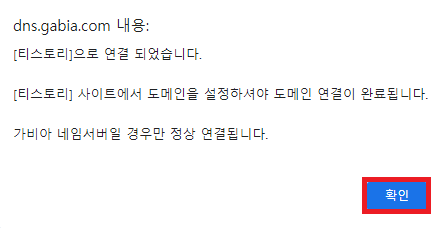
10. 아래와 같은 화면이 뜨면 맞게 설정한 상태다.

11. 이제 티스토리로 돌아와 [톱니바퀴모양]의 하단 부분에 [관리] > [블로그]를 선택해 준다.
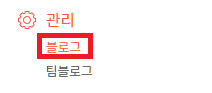
12. 오른쪽에 뜨는 화면을 조금만 내리면 이미지처럼 '개인 도메인 설정' 란이 뜬다. [도메인 연결하기]를 클릭해 준다.

13. 그럼 아래 이미지처럼 도메인을 입력하는 란이 뜨는데 여기에 내가 구매한 도메인을. com까지 입력해 주면 된다. 이후 변경사항 저장까지 클릭해 준다. 만약 도메인을 가비아나 후이즈에서 구매한 게 아니라면 직접 DNS서비스에서 CNAME레코드와 IP를 설정해야 티스토리에 설정이 가능해진다.
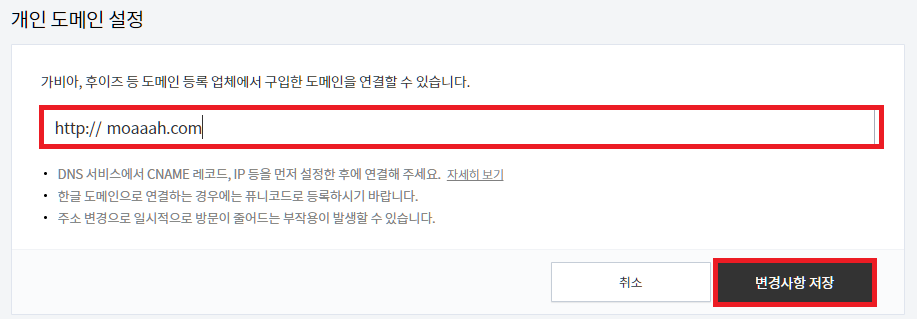
14. 설정이 완료되면 아래와 같이 뜨는데 가비아에서 구매했다면 DNS 설정정보는 바로 확인 완료로 뜨는 걸 확인할 수 있다. 보안 접속 인증서는 발급 대기 중으로 뜨는데 이 부분은 최대 7일가량 기다리면 자동으로 바뀐다.
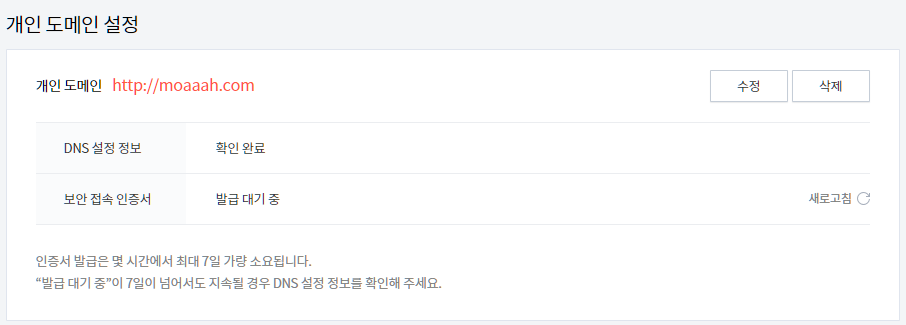
15. 잘 설정이 되었는지 확인하고 싶다면 프로필 부분 하단에 사이트 주소를 확인해 보면 된다. 설정 전에는 ****. tistory.com으로 뜨지만 설정 후에는 ****. com으로 변경된다.
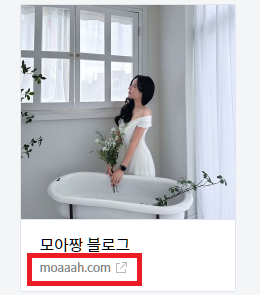
2023.08.09 - [알아가며해야지/블로그 운영 정보] - [티스토리 블로그 파비콘/아이콘 변경 방법]
[티스토리 블로그 파비콘/아이콘 변경 방법]
티스토리는 네이버 블로그랑 다르게 꾸미는 게 너무 어렵다. 근데 어려워서 그렇지 꾸밀 수 있는 범위가 네이버보다 굉장히 넓은 것 같다. 그래서 오늘은 티스토리 파비콘, 아이콘 변경하는 방
moazzan153.tistory.com
오늘은 이렇게 '티스토리 2차 도메인 구매 및 연결 방법'에 대해 알아봤다. 도움이 됐기를 바라면서 이번 글은 여기서 이만 마친다.
'알아가며해야지 > 블로그 운영 정보' 카테고리의 다른 글
| [애드센스 미국 세금 정보 제출 방법] (0) | 2023.10.05 |
|---|---|
| [티스토리 블로그 파비콘/아이콘 변경 방법] (0) | 2023.08.09 |
| [애드센스 GDPR 메세지 만들기] (1) | 2023.08.04 |
| [zum(줌) 검색엔진 등록하는 방법] (0) | 2023.07.19 |
| [Bing(빙) 티스토리 블로그 사이트맵 추가/ URL 검사/ 색인 요청] (0) | 2023.07.18 |




댓글